Apple hat Kindern unter 18 Jahren jahrelang empfohlen, die Apple-IDs ihrer Eltern zu verwenden, um Musik, Filme, Apps und Bücher zu kaufen und herunterzuladen. Dies bedeutete, dass die Einkäufe des Kindes an das Konto seiner Eltern gebunden waren und später nicht mehr auf die eigene Apple ID übertragen werden konnten. Dies änderte sich, als Apple Eltern die Möglichkeit gab, Apple-IDs für ihre Kinder zu erstellen. Mit diesen separaten Konten können Kinder Inhalte herunterladen, während Eltern diese Aktivitäten überwachen und steuern. Richten Sie Apple IDs für Kinder unter 13 Jahren ein. ältere Kinder können ihre eigenen erstellen.
Die Anweisungen in diesem Artikel gelten für iPhones mit iOS 10.3 oder höher.
Erstellen einer Apple ID für ein Kind
Gehen Sie folgendermaßen vor, um eine Apple ID für Personen unter 13 Jahren einzurichten:
-
Tippen Sie auf dem iPhone auf Einstellungen App, tippen Sie auf Ihren Namen und dann auf Familienfreigabe einrichten.
Das Erstellen einer Apple ID für ein Kind ist eine wichtige Voraussetzung für die Einrichtung von Family Sharing, mit der Familienmitglieder ihre Einkäufe kostenlos herunterladen können. Wenn Sie die anfängliche Einrichtung von Family Sharing durchlaufen haben, fahren Sie mit Schritt 7 fort.

-
Tippen Jetzt bestellen! Wenn Sie Family Sharing zum ersten Mal einrichten.
-
Tippen Einkäufe im iTunes & App Store.
-
Tippen Sie auf, um das Lead-Konto zu bestätigen Fortfahren.
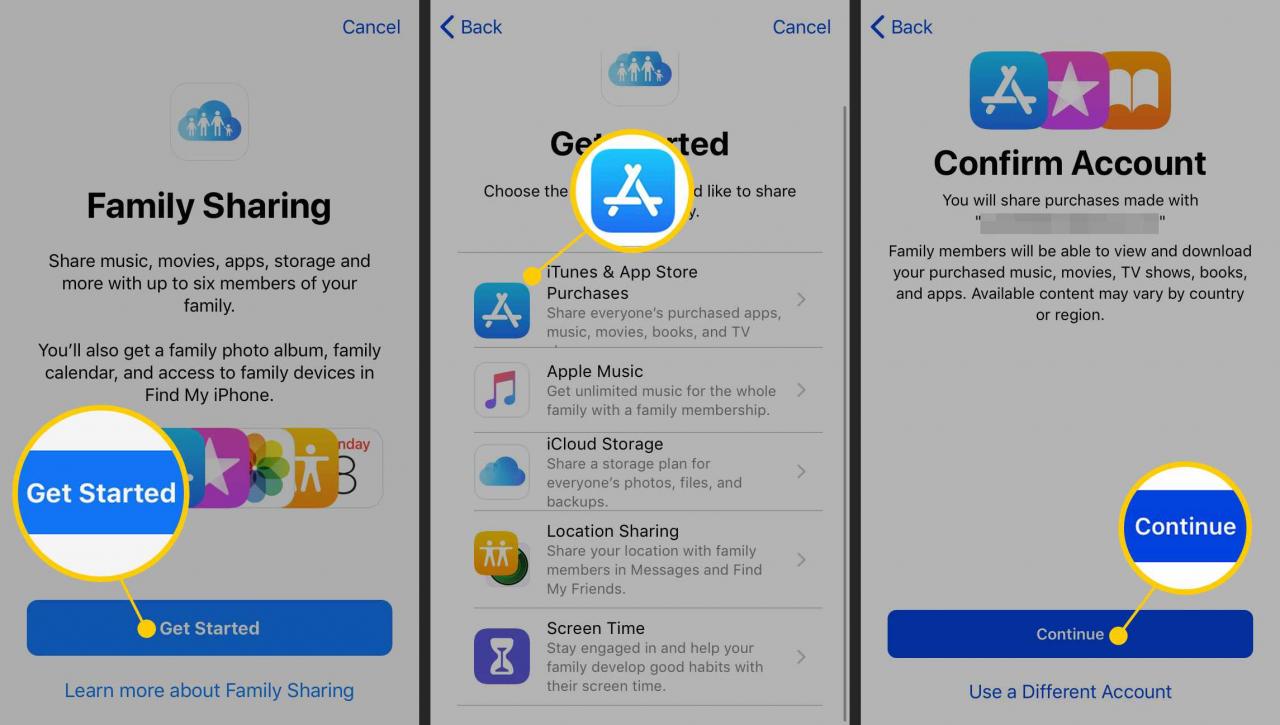
-
Tippen Sie auf, um die für die Familienfreigabe verwendete Zahlungsmethode zu bestätigen Fortfahren.
Sie müssen über eine Kreditkarte verfügen (keine Debitkarte), um Einkäufe teilen zu können. Jeder im Family Sharing-Profil kann diese Zahlungsmethode verwenden. Deaktivieren Sie In-App-Käufe auf dem iPhone, um unerwartete Gebühren zu vermeiden.
-
Tippen Not Now einladende Familienmitglieder zu überspringen.
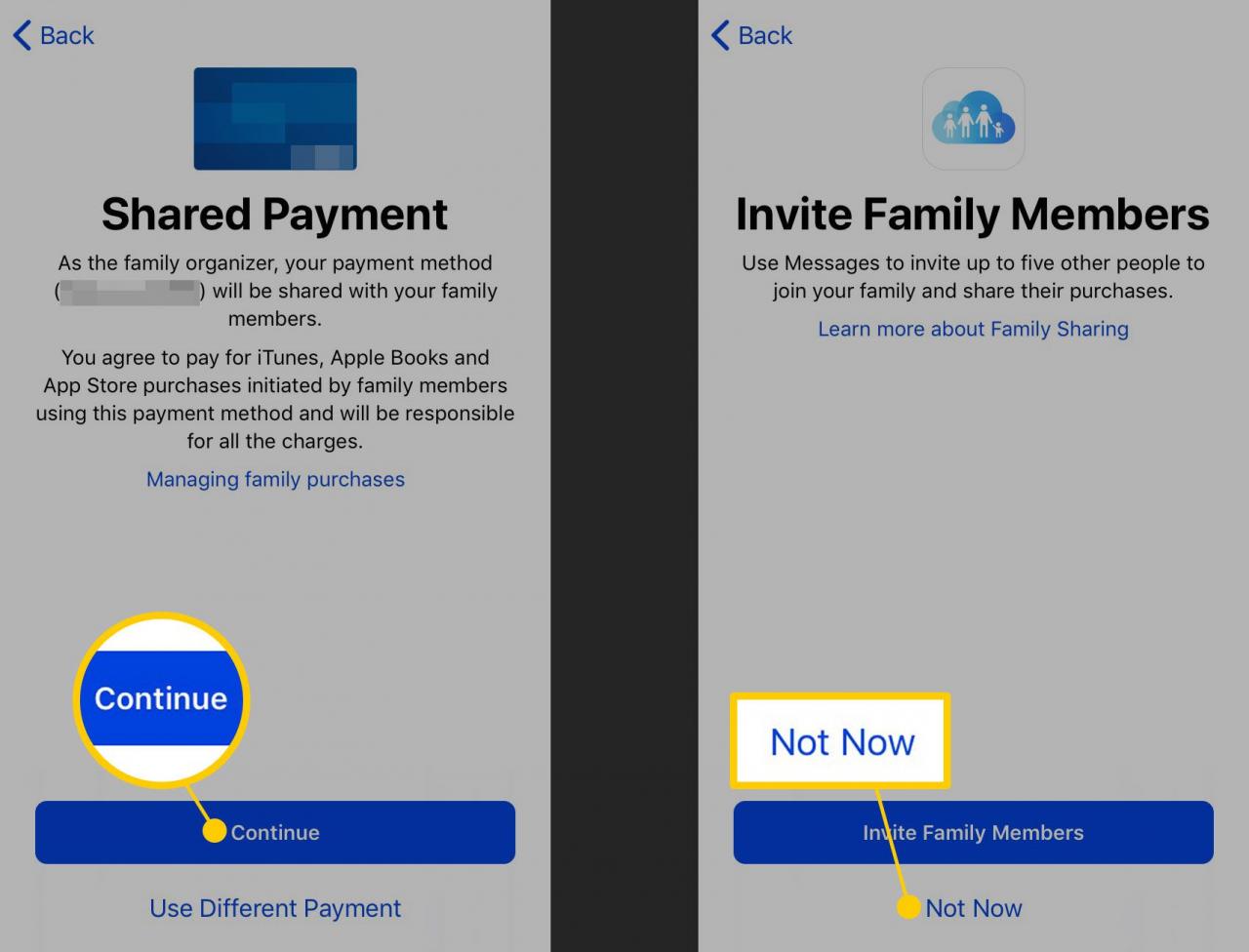
-
Um ein neues Konto hinzuzufügen, gehen Sie zu Ihrer Kontoseite und tippen Sie auf Beteiligung der FamilieWählen Familienmitglied hinzufügenTippen Sie dann auf Erstellen Sie ein untergeordnetes Konto.
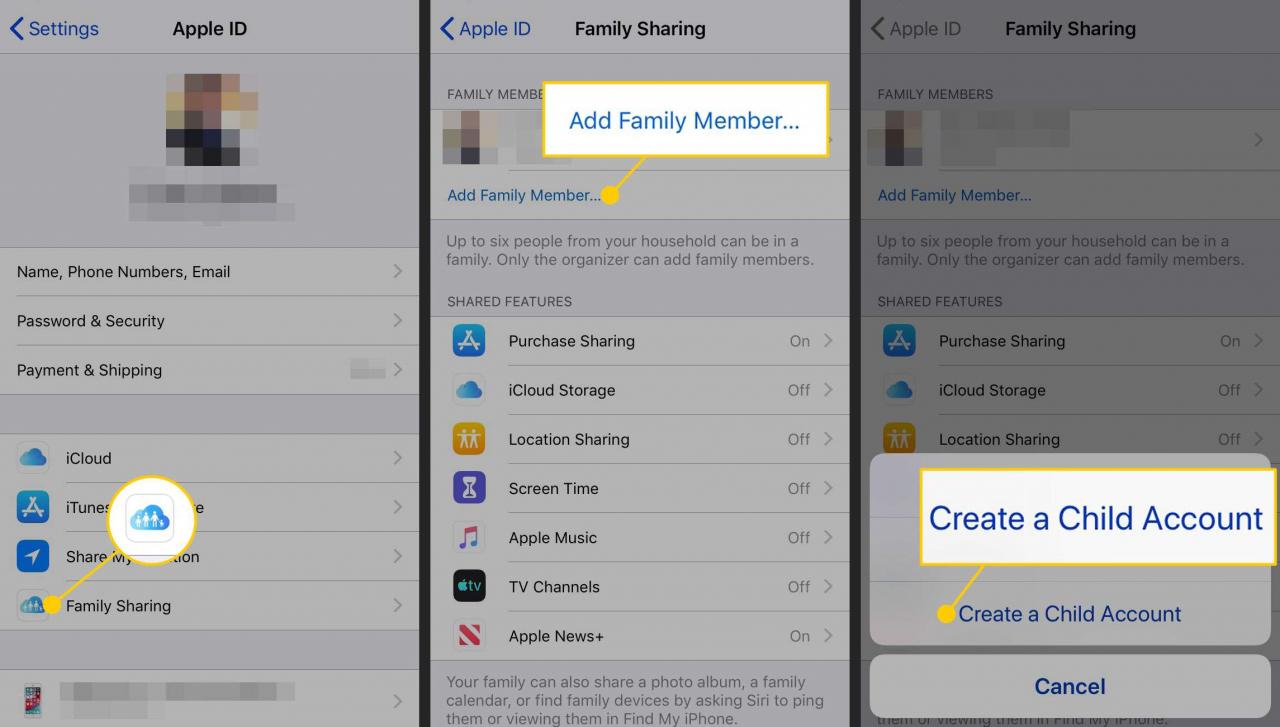
-
Überprüfen Sie die Bedingungen der Apple ID und tippen Sie anschließend auf Weiter.
-
Geben Sie den Geburtstag des Kindes ein und tippen Sie auf Weiter.
Sobald Sie der Familienfreigabe eine Apple-ID hinzugefügt haben, können Sie diese erst entfernen, wenn der Eigentümer über 13 Jahre alt ist.

-
Lesen Sie die Angaben zum Datenschutz der Eltern und stimmen Sie diesen zu.
-
Um zu bestätigen, dass Sie die Kreditkarte, die in Ihrer Apple ID gespeichert ist, als Sicherheitsmaßnahme kontrollieren, geben Sie den CVV (3-stellige Nummer) auf der Rückseite der Kreditkarte ein und tippen Sie anschließend auf Weiter.
-
Geben Sie den Namen des Kindes ein und erstellen Sie eine iCloud-E-Mail-Adresse für das Kind.
-
Tippen Sie auf, um zu bestätigen, dass Sie die Apple ID mit dieser Adresse erstellen möchten Erstellen.
-
Erstellen Sie ein Passwort für die Apple ID Ihres Kindes. Machen Sie dies zu etwas, an das sich das Kind erinnern kann.
Apple benötigt Apple ID-Passwörter, um bestimmte Sicherheitsstufen zu erfüllen. Daher kann es einige Versuche dauern, bis etwas gefunden ist, das den Anforderungen von Apple entspricht und an das sich Ihr Kind leicht erinnern kann.
-
Stellen Sie drei Sicherheitsfragen ein, die verwendet werden sollen, falls Sie und Ihr Kind das Passwort vergessen.

Aktivieren Sie Kaufanfrage und Standortfreigabe
Die Grundlagen der Apple ID sind eingerichtet und Sie sind fast fertig. Bevor Sie jedoch fertig sind, konfigurieren Sie einige potenziell nützliche Funktionen für die Apple ID Ihres Kindes.
Die erste ist, Bitten Sie um Kauf. Verwenden Sie diese Funktion, um Einkäufe zu genehmigen oder abzulehnen, die Ihr Kind im iTunes Store und im App Store tätigen möchte. Eltern jüngerer Kinder möchten möglicherweise überwachen, was ihre Kinder konsumieren. Drehen Bitten Sie um Kauf Bewegen Sie den Schieberegler auf ein / grün. Wenn Sie Ihre Wahl getroffen haben, tippen Sie auf Weiter.
Wählen Sie dann aus, ob Sie den Standort Ihres Kindes (oder zumindest den Standort seines iPhones) mit Ihnen teilen möchten. Diese Funktion zeigt Ihnen, wo sich Ihr Kind befindet, und erleichtert das Senden von Wegbeschreibungen und Treffen mithilfe von Nachrichten, Meine Freunde finden oder Mein iPhone suchen. Tippen Sie auf die gewünschte Auswahl.
Gehen Sie zum Hauptbildschirm für die Familienfreigabe, um die aufgelisteten Informationen Ihres Kindes anzuzeigen. Lassen Sie Ihr Kind sich bei seiner neuen Apple ID anmelden, um sicherzustellen, dass sie wie erwartet funktioniert.

